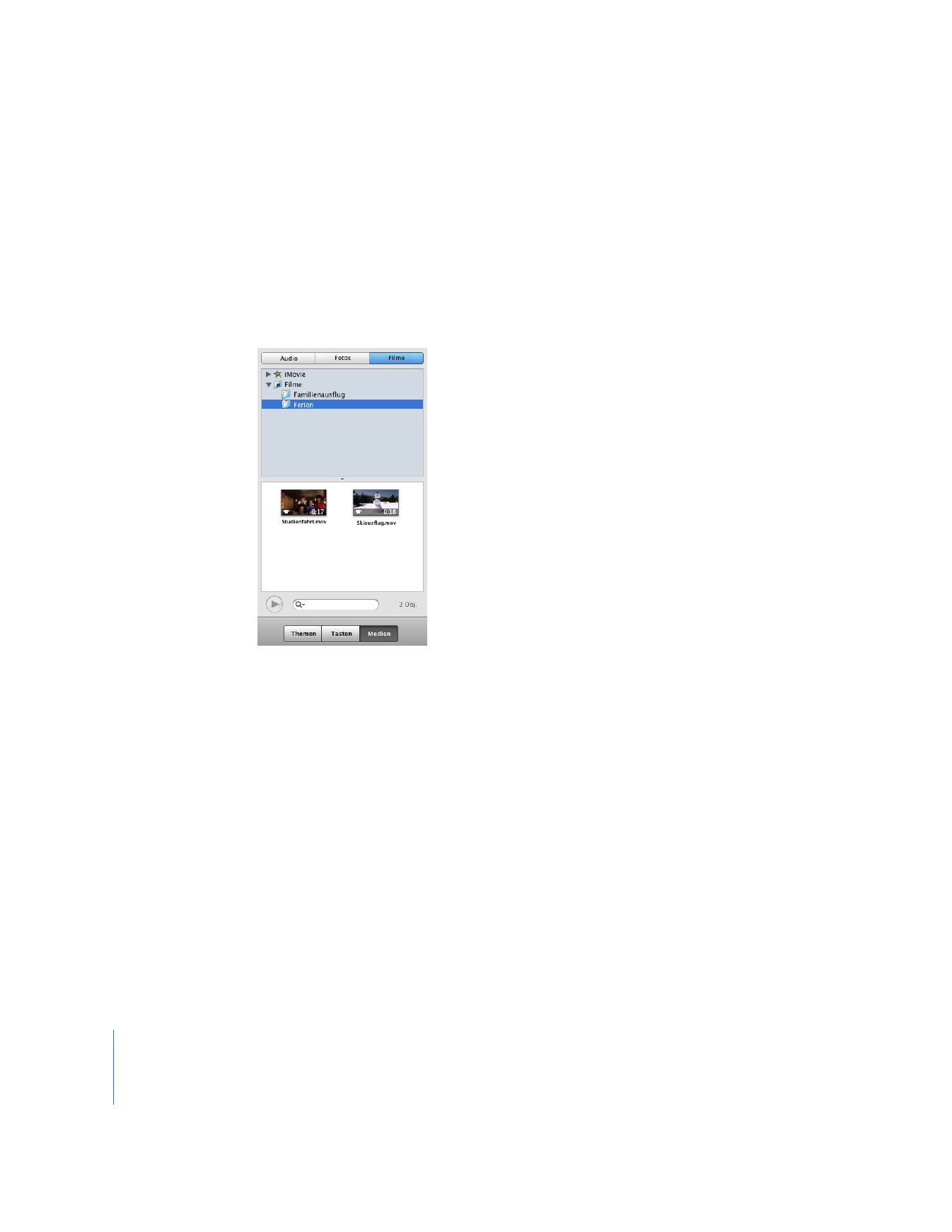
Schritt 4: Hinzufügen eines Films
Nachdem Sie Ihr Thema ausgewählt haben, können Sie Ihrem iDVD-Projekt einen oder
mehr Filme und weitere Inhalte hinzufügen. In diesem Schritt fügen Sie einen Film hinzu.
Wenn Sie einen Film auf ein Menü bewegen, fügt iDVD automatisch eine Taste zum
Menü hinzu, auf die Benutzer zum Abspielen des Films klicken müssen. Die Tastenbe-
zeichnung ist der Name des Films. Die können diese Bezeichnung jedoch ändern.
Gehen Sie wie folgt vor, um einen Film hinzuzufügen:
1
Klicken Sie auf die Taste „Medien“.
2
Klicken Sie auf die Taste „Filme“ oben in der Medienübersicht (vgl. Abbildung).
3
Wählen Sie den Ordner „Filme“ oder einen anderen Ordner mit Filmen aus.
Miniaturen der Filme im Ordner werden im unteren Teil der Medienübersicht angezeigt.
4
Bewegen Sie die Miniatur eines Films auf den Menühintergrund auf der linken Seite des
iDVD-Fensters.
Ein Pluszeichen in einem grünen Kreis zeigt an, wann Sie die Datei ablegen können.
In der Vorlage „Hauptmenü“ des Themas „Weicher Rahmen“ können Sie den Film
an beliebiger Stelle im Hintergrund platzieren, außer auf der Drop-Zone und dem
Platzhaltertitel.
Beim Platzieren des Films wird im Menü eine Taste angezeigt, die denselben Namen
wie der hinzugefügte Film trägt. Im Abschnitt „Bearbeiten von Tastenbeschriftungen“
auf Seite 23 erfahren Sie, wie Sie den Tastennamen ändern.
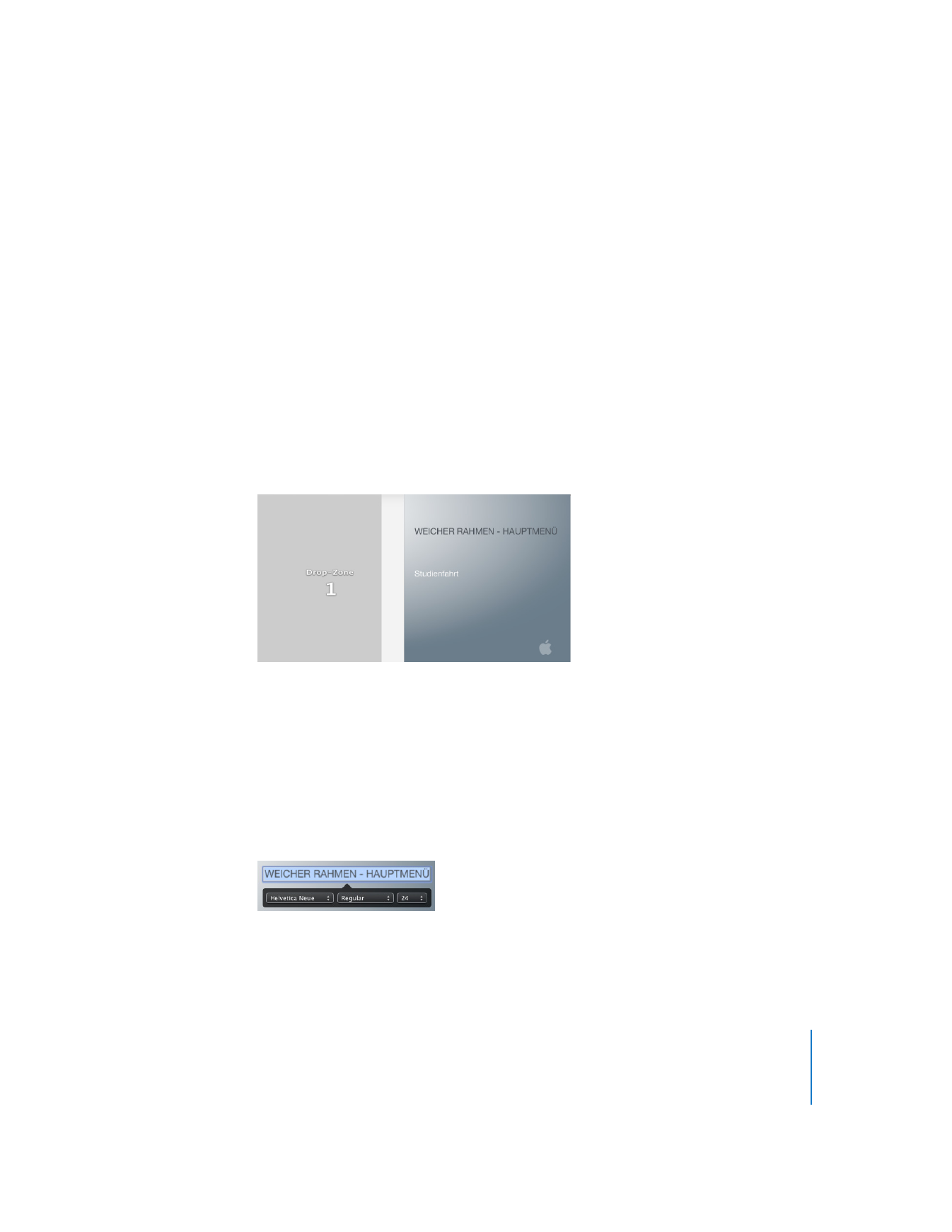
Kapitel 2
Kennenlernen von iDVD
13
Hinweis: Wenn beim Bewegen eines Films in ein Menü ein gestreifter Rahmen im
Menü angezeigt wird, bewegen Sie den Zeiger, bis der gestreifte Rahmen ausgeblen-
det wird, und lassen Sie dann die Maustaste los. Gestreifte Rahmen kennzeichnen eine
Drop-Zone, den Bereich in einem Menü, zu dem Sie Videoclips und Fotos hinzufügen
können. Videoclips, die in einer Drop-Zone hinzugefügt werden, werden Teil des
Menühintergrunds und nicht als Film auf die DVD gebrannt.
Wenn Sie die Änderungen an Ihrem Projekt noch nicht gesichert haben, können Sie
einen hinzugefügten Film löschen, indem Sie „Bearbeiten“ > „Film hinzufügen wider-
rufen“ wählen. Haben Sie Ihr Projekt bereits gesichert, klicken Sie auf die Taste, die
mit dem Film verknüpft ist, den Sie löschen wollen. Wählen Sie dann „Bearbeiten“ >
„Ausschneiden“.
In iDVD kann wie auf kommerziellen DVDs ein Menü zur Szenenauswahl erstellt
werden, das Benutzern den Zugriff auf spezielle Szenen Ihres Films ermöglicht. Sie
müssen zunächst Kapitel-Marker für Ihren Film anlegen, die automatisch ein Szenen-
auswahlmenü generieren. Weitere Informationen finden Sie in der iDVD-Hilfe unter
dem Suchbegriff „Kapitel-Marker“.